Új funkcióval bővültek a rendszerben elérhető importálási lehetőségek. Az Autoimport (automatikus importálás) segítségével automatizálható a külső rendszerekből származó fájlok feltöltése. Az univerzális importáláshoz kapcsolódó funkcióval naponta egyszer automatikusan frissíthetők a termékek adatai.
Ha még nem használta az univerzális importálást, akkor érdemes először annak működését megismerni az alábbi bejegyzés segítségével: Univerzális importálás. Kérdések esetén készséggel áll rendelkezésre műszaki támogató csapatunk.
Az Autoimport az E-shop –> Importálás –> Autoimport menüben érhető el. A menü első megnyitásakor egy üres lista fogad bennünket, ami alatt megadhatjuk egy új import elem beállításait.
Az automatikus importálás aktiválásához több feltételnek is teljesülnie kell.
Az első feltétel, hogy az importálni kívánt fájlunk egy publikus, fix URL címen elérhető legyen. (Azaz az URL cím nem változhat az idő múlásával, és mindenki számára elérhetőnek kell lennie.) Csak olyan fájlok használhatók, amik kompatibilisek a jelenlegi univerzális importálás funkcióval, azaz .xml vagy .csv kiterjesztésűek, valamint sikeresen feltölthetők az univerzális importálás funkció használatával. Összefoglalva, ha egy univerzális importálással feltölthető fájl elérhető egy fix URL címen az interneten, akkor az beállítható az automatikus importáláshoz.
A második feltétel a precízen beállított importálási mód az univerzális importáláson belül. A pontos beállításokhoz segítséget nyújt a fent linkelt útmutató, de kérdéseivel keresheti a műszaki támogató csapatunkat is.
Ha a két feltétel teljesül, azaz megvan a feltöltendő fájlunk URL címe, és elvégeztük a hozzá kapcsolódó importálási mód beállítását az univerzális importálás funkción belül, akkor elvégezhetjük az első Autoimportunk (=importálási elemünk) beállítását.
Az „Új automatikus importálás beállítása” cím alatt először válasszuk ki a kívánt importálási módot, majd a „Fájl URL címe:” szöveg melletti mezőben adjuk meg a fájl tárolására szolgáló teljes URL címet (http:// előtaggal együtt), végül válasszuk ki az importálás típusát. Az importálás típusa megegyezik az univerzális importálás negyedik lépésénél található beállítással, azaz arra vonatkozik, hogy az azonos importálási mód használatával korábban feltöltött fájlokból származó termékeket milyen módon frissítse a rendszer. A feltöltéshez beállítható, hogy csak az új elemeket töltse fel a rendszer, csak a létezőket frissítse, csak a fájlban nem létezőket törölje, valamint ezek kombinációja.
A beállítások elvégzése után táblázatszerűen megjelenik az adott autoimporthoz kapcsolódó valamennyi információ.
Módosítások: Az X ikonra kattintva törölhető az adott import elem a listáról. A kapcsoló ikon használatával deaktiválható az import elem. Kattintás után az elem szürkévé válik és a lista végére kerül áthelyezésre. A deaktivált elem nem lesz törölve, és bármikor újraaktiválható. Ha egy elem deaktiválva lett, akkor a hozzá kapcsolódó automatikus importálás nem lesz végrehajtva. Ha azonban újraaktiváltuk, akkor a legközelebbi futtatáskor megint meg fog történni az automatikus importálás.
Importálási mód: Itt látható, hogy az automatikus importálás során mely importálási mód beállításait használja a rendszer.
Fájl URL címe: Az az URL cím, ahonnan a rendszer beolvassa az import fájlt.
Utolsó frissítés: A fájl rendszerbe való automatikus feltöltésének legutóbbi időpontja.
Hiba: Normál esetben nem történik hiba. Ha azonban mégis, akkor a rendszer meg tudja mondani, hogy mi okozta azt. A hibás (tehát be nem fejeződött) importálási elem színe pirosra változik, és a Hiba oszlopban megjelenik a hiba sorszáma. A sorszámhoz kapcsolódó leírás megtekinthető, ha a Hiba oszlop neve melletti kérdőjel ikonra kattintunk. Ekkor megjelenik a sorszámokhoz tartozó hiba-magyarázat. A hibaüzenet e-mailben is megérkezik.
Ha az egyik import elem futása hibával végződött, az nem minden esetben jelenti azt, hogy legközelebb is biztosan hibás lesz az importálás. Ha például ideiglenesen nem volt elérhető fájlt tartalmazó szerver, attól még elképzelhető, hogy a következő napon már le fog futni az importálás. Emiatt a hibás futás után az import elem még aktív marad, engedve a rendszernek, hogy legközelebb is lefusson. Ha azonban három egymást követő alkalommal is hibára fut egy import elem, akkor azt automatikusan deaktiválja a rendszer. Ha nem tudja, hogy a felmerült hibát hogyan oldja meg, akkor nyugodtan forduljon műszaki támogató csapatunkhoz. Ez esetben kérjük az adminisztrációs felület kapcsolatfelvétel menüjében küldje el a hiba kódot, illetve ha van akkor a hibaüzenetet.
Típus: Ebben az oszlopban található az import elem típusának sorszáma. A sorszám jelzi, hogy a 7 lehetséges kombináció közül milyen típus lett hozzáadva az elemhez. Az importálás során törölhetünk és frissíthetünk régi elemeket, valamint feltölthetünk újakat. Ennek a három elemnek a különböző kombinációi adják a lehetséges típusokat. A sorszámokhoz tartozó leírás a Típus szó melletti kérdőjel ikonra kattintva jelenik meg.
Futtatás várható ideje: Itt jelenik meg az a tervezett dátum, amikor a rendszer futtatni fogja az importálást. Mivel az import elemek futtatását a rendszer az összes webshopra nézve együttesen kezeli, és az egyes elemek feldolgozásának ideje nem ugyanolyan hosszú, ezért nem lehet előre megmondani, hogy pontosan mikor fog megtörténni az importálás. A rendszer figyeli az egyes importálások hosszát, és idővel egyre pontosabb becslést ad a várható futtatási időre.



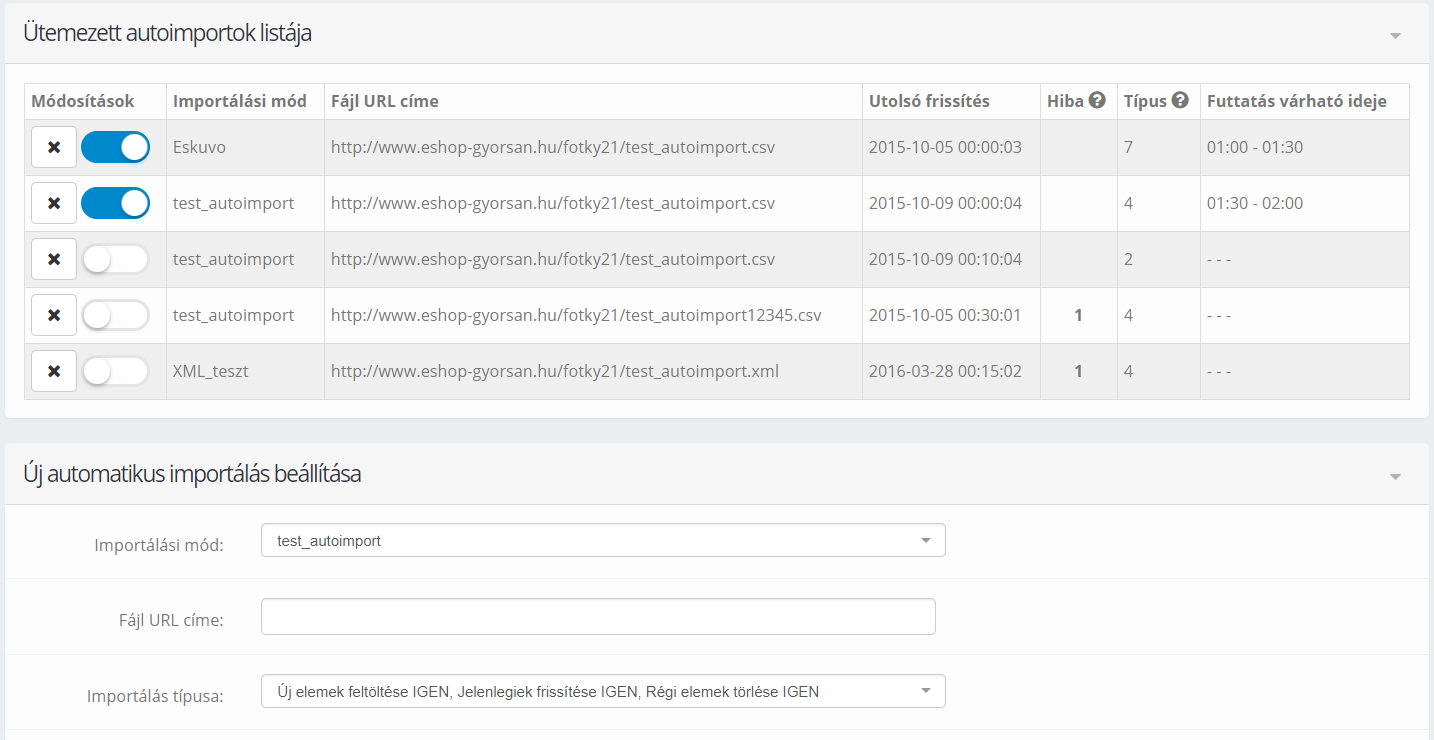
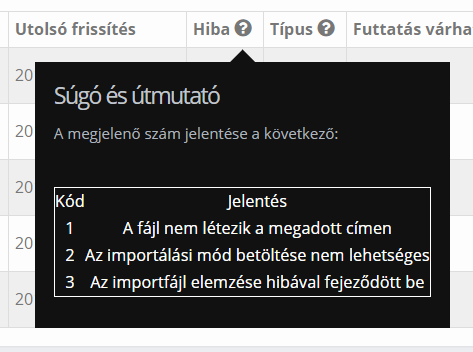

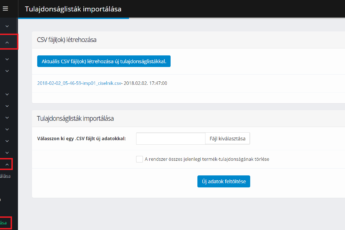





Hozzászólás írása